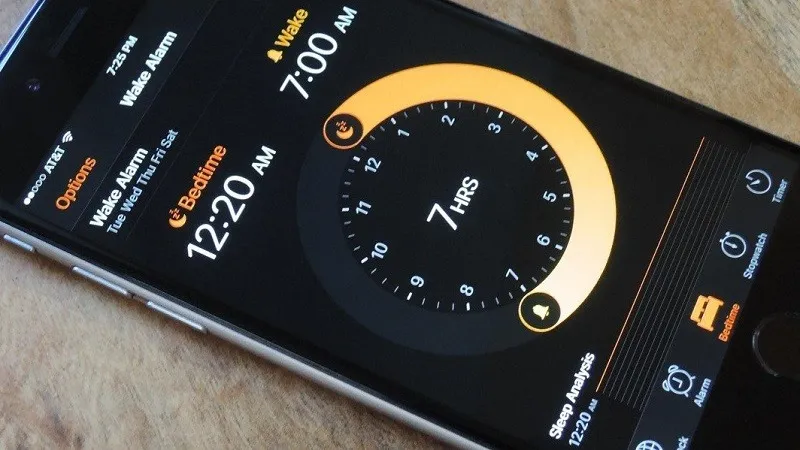Trong ứng dụng Đồng hồ, bạn có thể cài đặt báo thức để phát ra âm thanh hoặc rung ở một thời điểm cụ thể. Bạn cũng có thể cài đặt thông báo nhắc nhở giờ đi ngủ, và phát ra âm thanh hoặc rung khi đến giờ thức dậy.
*Hỏi Siri. Nói điều gì đó tương tự như: “Wake me up tomorrow at 7 a.m.” hoặc “Set an alarm for 9 a.m. every Friday.”
Bạn đang đọc: Cài đặt báo thức và giờ đi ngủ trên iPhone
Cài đặt báo thức
1. Chạm vào Báo thức, sau đó chạm vào nút  .
.
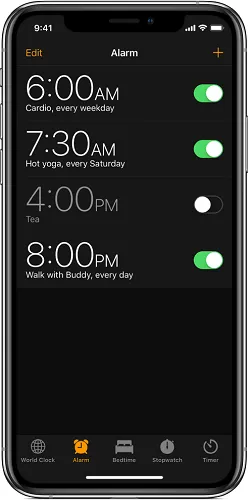
2. Chọn thời gian bạn muốn được báo thức, sau đó bạn có thể chọn các mục sau đây:
– Lặp lại: Chọn các ngày trong tuần.
– Nhãn: Đặt tên cho báo thức, chẳng hạn như “Chào Buổi Sáng”.
– Âm thanh: Chọn âm báo hoặc rung.
– Báo lại: Cho bản thân bạn thêm 9 phút để ngủ.
3. Chạm vào Lưu.
Để thay đổi hoặc xóa báo thức, hãy chạm vào Sửa.
Đặt giờ đi ngủ
1. Chạm vào Giờ đi ngủ, sau đó bạn hãy làm theo các hướng dẫn để đặt lời nhắc đi ngủ và báo thức.
2. Để thay đổi Giờ đi ngủ của bạn, bạn có thể thực hiện các tùy chọn sau đây:
– Đặt ngày, âm thanh và âm lượng báo thức: Chạm Tùy chọn.
– Điều chỉnh giờ đi ngủ và thức giấc của bạn: Trượt nút
Tìm hiểu thêm: [Hướng dẫn] Nâng cấp tài khoản Spotify Premium miễn phí trong 30 ngày
 và nút
và nút  .
.
– Tắt lời nhắc Giờ đi ngủ: Chạm vào công tắc Giờ đi ngủ.
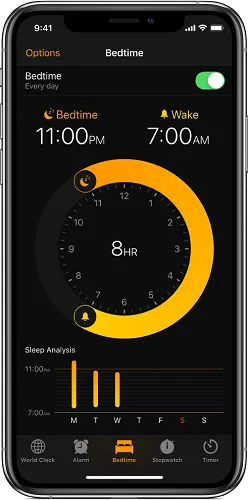
>>>>>Xem thêm: Hướng dẫn không tự mở ứng dụng khi khởi động lại Windows 10
Theo dõi thời gian ngủ của bạn
1. Chạm vào Giờ đi ngủ, sau đó cuộn xuống đến Phân tích giấc ngủ, phân tích này sẽ hiển thị thời gian ngủ gần đây của bạn.
Nếu bạn sử dụng iPhone trong khoảng thời gian mà đáng lẽ bạn phải đi ngủ, thì bạn sẽ không được ghi nhận trạng thái ngủ trong khoảng thời gian đó.
2. Để xem thêm thời gian ngủ của bạn trong ứng dụng Sức khỏe, hãy chạm vào Thêm lịch sử.